Установил Minecraft и потом установил java с официального сайта. Но когда запускался Minecraft он же должен был установить автоматически java, верно? Потом я посмотрел что у меня 1 java стоит в Program Files а другая где-то в папках лаунчера ( Badlion Client). Дальше у меня начал резко зависать и вылетать Minecraft + никаких ошибок не выдавало. Это из-за того что я установил еще 1 java?
Надо вообще ее устанавливать или там все автоматом уже при входе в MInecrfat?
astronaft_141
1 год назад
Пиратка или официальный клиент?
4iki bricki
1 год назад
То что у тебя типо 2 явы, это не так совсем. Дело в том, когда ты устанавливаешь майнкрафт, у тебя скачивается внутреннеигровая ява (а без неё бы игра просто напросто бы не скачалась). А то, что ты установил из официального сайта, нужно в настройках лаунчера поставить путь твоего явы из официального сайта, оно не будет у тебя автоматически ставиться.
И то, что у тебя майнкрафт лагает, тут очень много причин мб, например это то ли ты играл на последних версиях, которые совсем не оптимизированны (надо играть там с оптифайном или же с другими вспомогательными програми как оптифайн), или же слабое железо. Также про «Потом я посмотрел что у меня 1 java стоит в Program Files а другая где-то в папках лаунчера ( Badlion Client)», ява в program files и должна быть (так как это её обычый путь скачивания), а вот про бадлион клиент, значит это нужно для бадлиона. И стоп, зачем ты там ковыряешься в системных папках, раз уж не шаришь?
Вылеты Майнкрафта. Исправление ошибок JAVA. Простые способы.
И да, если что, ява — это java
«Minecraft он же должен был установить автоматически java, верно»
Сама игра ничего не подкачивает, это могут делать лаунчеры, но не все.
А то что зависает и вылетает это надо по логам смотреть, а не тупо сказать что есть много причин
Источник: minecraftru.net
Minecraft продолжает вылетать из-за того, что Java не отвечает на ошибки — что делать
Если вы играете в Minecraft и продолжаете видеть ошибку «Java Platform SE Binary перестала работать», вы не одиноки. Несмотря на то, что Java установлена более чем на 3 миллиардах устройств, у нее все еще есть свои проблемы, и это одна из них. Minecraft запускается исключительно на Java, поэтому, если вы видите ошибку, вы не можете играть в игру. В этом руководстве вы узнаете, как решить эту проблему.

Вы часто видите эту ошибку на форумах Minecraft и на форумах других программ, которые зависят от Java. Одна из сильных сторон языка программирования заключается в том, что он не зависит от операционной системы, то есть его не волнует, используете ли вы Windows, Mac, Android или iOS, поскольку он будет работать со всеми ними. Он также бесплатный и с открытым исходным кодом, поэтому его используют так много программ.
Решение ошибок крашей и вылетов Майнкрафта связанных с модами
Полный синтаксис ошибки: «Двоичный код Java (TM) Platform SE перестал работать. Проблема привела к тому, что программа перестала правильно работать. Windows закроет программу и уведомит вас, если решение доступно ». Предположительно, пользователи Mac и мобильных устройств получат аналогичное сообщение.
Minecraft продолжает вылетать
Есть три основных причины этой ошибки в Windows: графические драйверы, обновления Java и обновления Windows. Также иногда возникают конфликты кеша Java, которые могут вызвать сбой Java. Попробуйте эти исправления, чтобы снова запустить Minecraft.
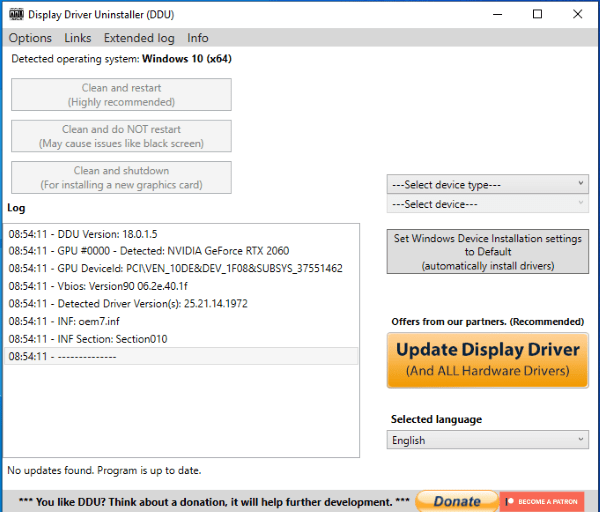
Обновите свои видеодрайверы
Оба Oracle, люди, стоящие за Java и Mojang, теперь Microsoft, люди, стоящие за Minecraft, винят графические драйверы в большей части нестабильности. Некоторые из них оправданы, а некоторые нет. Поскольку новые графические драйверы почти всегда приносят пользу геймерам, давайте попробуем новый набор.
- Загрузите копию Display Driver Uninstaller отсюда и установите ее.
- Загрузите последнюю версию графического драйвера для вашей системы.
- Откройте DDU и выберите «Очистить и перезапустить». Подождите, пока процесс завершится.
- Установите загруженный вами графический драйвер и перезагрузите компьютер.
DDU — это правильный способ обновления видеодрайверов, когда что-то идет не так. Он полностью удаляет старые драйверы и убирает за ними. Затем вы можете установить свежие драйверы без устаревших файлов или настроек из старых драйверов. Если у вас когда-нибудь возникнут проблемы с графическими драйверами, вот как их заменить.
Обновить Java
Если вы используете программу, которая зависит от Java, и есть обновление, вы обычно будете уведомлены и попросите обновить. Это происходит не всегда, поэтому стоит проверить веб-сайт Java. Если версия, которую вы видите, новее, обязательно обновите. Даже если версия, которую вы видите, такая же, все равно обновите, чтобы перезаписать все поврежденные или поврежденные файлы, которые могли вызвать сбой.
Перейдите на веб-сайт Java и обновите Java до последней версии.
После обновления повторите попытку Minecraft и посмотрите, что произойдет. Если сбой больше не происходит, значит, проблема связана с файлом Java. Если вы все еще видите сбой, переходите к следующему шагу.
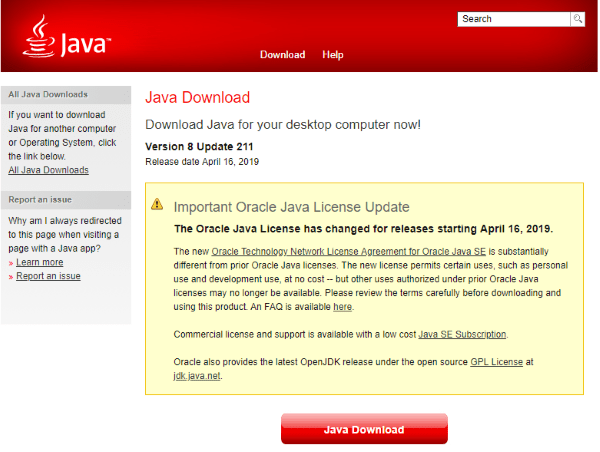
Обновите Windows
Иногда Java обновляется с учетом изменений в Windows 10, но если у вас их еще нет, это может вызвать нестабильность. Всегда лучше позволить Windows автоматически обновляться, но вы также можете сделать это вручную, если хотите.
- Щелкните правой кнопкой мыши кнопку «Пуск» в Windows и выберите «Настройка».
- Выберите «Обновление и безопасность» и «Проверить наличие обновлений» справа.
- Разрешите Windows загружать и устанавливать любые найденные обновления.
Повторите попытку Minecraft после установки обновлений и перезагрузки компьютера.
Очистить кеш Java
Java кэширует множество файлов, чтобы их было проще и быстрее находить, когда они нужны Minecraft. Иногда эти кешированные файлы могут быть повреждены или перезаписаны, что может вызвать проблемы. Очистка кеша заставляет Java загружать свежие файлы и может решить проблему.
- Введите «control» в поле поиска Windows и выберите «Панель управления».
- Выберите Java.
- Выберите вкладку «Общие» в новом окне Java и выберите «Настройки», где вы видите временные файлы Интернета.
- Выберите Удалить файлы.
Повторите тестирование Minecraft еще раз, чтобы убедиться, что Java по-прежнему дает сбой или вы устранили проблему.
Использовать режим совместимости с Windows
Более новые версии Java и Minecraft отлично работают с Windows 10, но иногда включения режима совместимости может быть достаточно, чтобы заставить его снова работать должным образом. Понятия не имею, почему, но слышал это несколько раз.
- Перейдите к исполняемому файлу Minecraft на рабочем столе или в проводнике Windows.
- Щелкните правой кнопкой мыши и выберите «Свойства».
- Выберите вкладку «Совместимость» и установите флажок «Запускать эту программу в режиме совместимости» для.
- Выберите Windows 8 как вариант.
Повторите тестирование Minecraft, чтобы убедиться, что это работает.
Переустановите Minecraft
Исчерпав обычных подозреваемых, остается единственный реальный вариант — переустановить игру. В этом нет необходимости, но это крайний вариант.
Источник: ru.ctl-tr.net
Minecraft продолжает вылетать из-за того, что Java не отвечает на ошибки — что делать

Если вы играете в Minecraft и продолжаете видеть ошибку «Java Platform SE Binary перестала работать», вы не одиноки. Несмотря на то, что Java установлена более чем на 3 миллиардах устройств, у нее все еще есть свои проблемы, и это одна из них. Minecraft запускается исключительно на Java, поэтому, если вы видите ошибку, вы не можете играть в игру. В этом руководстве вы найдете несколько способов решения этой проблемы.

Вы часто видите эту ошибку на форумах Minecraft и на форумах других программ, которые зависят от Java. Одна из сильных сторон языка программирования заключается в том, что он не зависит от операционной системы, то есть его не волнует, используете ли вы Windows, Mac, Android или iOS, поскольку он будет работать со всеми ними. Он также бесплатный и с открытым исходным кодом, поэтому его используют так много программ.
Полный синтаксис ошибки: «Двоичный код Java (TM) Platform SE перестал работать. Проблема привела к тому, что программа перестала правильно работать. Windows закроет программу и уведомит вас, если решение доступно ». Предположительно, пользователи Mac и мобильных устройств получат аналогичное сообщение.
Minecraft продолжает вылетать
Существует три основных причины этой ошибки в Windows: графические драйверы, обновления Java и обновления Windows. Также иногда возникают конфликты кеша Java, которые могут вызвать сбой Java. Попробуйте эти исправления, чтобы попытаться снова заставить Minecraft работать правильно.

Обновите ваши видеодрайверы
Оба Oracle, люди, стоящие за Java и Mojang, теперь Microsoft, люди, стоящие за Minecraft, винят графические драйверы в большей части нестабильности. Некоторые из них гарантированы, а некоторые нет. Поскольку новые графические драйверы почти всегда приносят пользу геймерам, давайте попробуем новый набор.
- Загрузите копию Display Driver Uninstaller отсюда и установите ее.
- Загрузите последнюю версию графического драйвера для вашей системы.
- Откройте DDU и выберите «Очистить и перезапустить». Подождите, пока процесс завершится.
- Установите загруженный вами графический драйвер и перезагрузите компьютер.
DDU — это правильный способ обновления видеодрайверов, когда что-то идет не так. Он полностью удаляет старые драйверы и убирает за ними. Затем вы можете установить свежие драйверы без устаревших файлов или настроек из старых драйверов. Если у вас возникнут проблемы с графическими драйверами, вот как их заменить.
Обновить Java
Если вы используете программу, которая зависит от Java, и есть обновление, вы обычно будете уведомлены и попросите обновить. Такое случается не всегда, поэтому стоит проверить веб-сайт Java. Если версия, которую вы видите, новее, обязательно обновите. Даже если версия, которую вы видите, такая же, все равно обновите, чтобы перезаписать все поврежденные или поврежденные файлы, которые могли вызвать сбой.
Перейдите на веб-сайт Java и обновите Java до последней версии.
После обновления повторите попытку Minecraft и посмотрите, что произойдет. Если сбой больше не происходит, это проблема с файлом Java. Если вы все еще видите сбой, переходите к следующему шагу.

Обновите Windows
Иногда Java обновляется с учетом изменений в Windows 10, но, если у вас их еще нет, это может вызвать нестабильность. Всегда лучше позволить Windows автоматически обновляться, но вы также можете сделать это вручную, если хотите.
- Щелкните правой кнопкой мыши кнопку «Пуск» в Windows и выберите «Настройка».
- Выберите «Обновление и безопасность» и «Проверить наличие обновлений» справа.
- Разрешите Windows загружать и устанавливать любые найденные обновления.
Повторите попытку Minecraft после установки обновлений и перезагрузки компьютера.
Очистить кеш Java
Java кэширует множество файлов, чтобы их было проще и быстрее находить, когда они нужны Minecraft. Иногда эти кешированные файлы могут быть повреждены или перезаписаны, что может вызвать проблемы. Очистка кеша заставляет Java загружать свежие файлы и может решить проблему.
- Введите «control» в поле поиска Windows и выберите «Панель управления».
- Выберите Java.
- Выберите вкладку «Общие» в новом окне Java и выберите «Настройки», где вы видите временные файлы Интернета.
- Выберите Удалить файлы.
Повторите тестирование Minecraft еще раз, чтобы убедиться, что Java по-прежнему дает сбой или вы устранили проблему.
Использовать режим совместимости с Windows
Более новые версии Java и Minecraft отлично работают с Windows 10, но иногда включения режима совместимости может быть достаточно, чтобы заставить его снова работать правильно. Понятия не имею, почему, но слышал это несколько раз.
- Перейдите к исполняемому файлу Minecraft на рабочем столе или в проводнике Windows.
- Щелкните правой кнопкой мыши и выберите Свойства.
- Выберите вкладку «Совместимость» и установите флажок «Запускать эту программу в режиме совместимости» для.
- Выберите Windows 8 как вариант.
Повторите тестирование Minecraft, чтобы убедиться, что это работает.
Переустановите Minecraft
Исчерпав обычных подозреваемых, остается единственный реальный вариант — переустановить игру.В этом нет необходимости, но это крайний вариант.
Источник: ru.tbm2.net